电脑远程连接在哪里打开 windows 10远程桌面连接在哪里设置
更新时间:2023-12-18 09:45:00作者:xtliu
随着科技的不断进步,电脑远程连接正日益成为我们生活中不可或缺的一部分,在Windows 10操作系统中,远程桌面连接是一项十分实用的功能,它可以让用户远程控制其他计算机,实现共享文件、协同办公等功能。很多人对于在哪里打开电脑远程连接、在哪里设置Windows 10远程桌面连接感到困惑。本文将为大家详细介绍这两个问题的解决方法,帮助大家更好地利用远程桌面连接功能。
操作方法:
1.按住键盘上的“windows + R”键,打开“运行”对话框。

2.在输入框中键入“mstsc”,点击【确认】按钮即可打开“远程桌面连接”对话框。
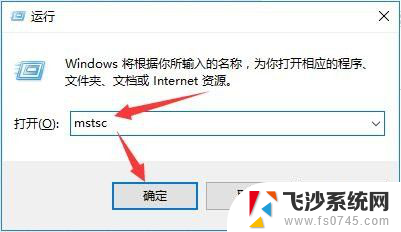
3.打开的远程桌面连接”对话框如图所示。在“计算机”输入框键入对方电脑的IP,点击【确认】进行远程连接。
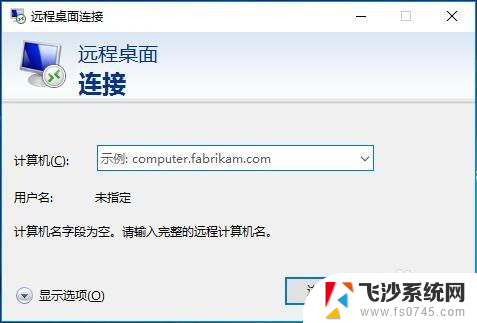
以上是关于在哪里打开电脑远程连接的全部内容,如果你遇到了这种情况,不妨尝试按照以上方法解决,希望这些方法能对你有所帮助。
电脑远程连接在哪里打开 windows 10远程桌面连接在哪里设置相关教程
-
 电脑远程桌面连接在哪里 Windows 10操作系统远程桌面连接使用指南
电脑远程桌面连接在哪里 Windows 10操作系统远程桌面连接使用指南2024-03-16
-
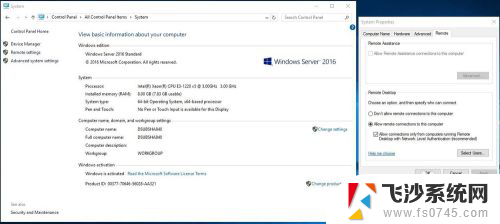 远程桌面 打开 远程桌面连接Windows 10
远程桌面 打开 远程桌面连接Windows 102024-01-01
-
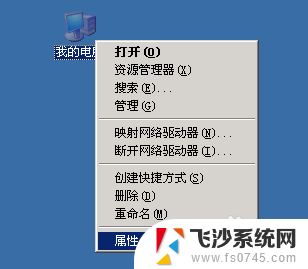 服务器怎么开启远程桌面连接 远程桌面连接服务器方法
服务器怎么开启远程桌面连接 远程桌面连接服务器方法2024-04-26
-
 mac air远程windows MacBook 如何连接远程控制 Windows 电脑
mac air远程windows MacBook 如何连接远程控制 Windows 电脑2024-09-26
- 网线连接笔记本在哪里设置 笔记本连接网线设置方法
- 服务器的远程桌面怎么打开 服务器如何设置并开启远程桌面
- 连接打印机的ip地址在哪看 打印机ip地址在哪里查看
- 苹果电脑在哪里连接wifi 苹果电脑如何连接无线网络
- 电脑桌面助手在哪里找 桌面助手在哪里添加和设置开启关闭的方法
- 远程桌面 不能复制 远程桌面无法复制粘贴怎么办
- 电脑怎么打印机连接打印机 电脑连接打印机的步骤详解
- excel汇总表怎么取分表数据 Excel 如何合并多个分表数据到总表
- 笔记本没有鼠标箭头怎么办 电脑鼠标箭头消失了怎么回事
- 笔记本连接wifi但是不能上网 笔记本连接无线网络但无法打开网页怎么办
- 戴尔截屏快捷键 戴尔笔记本电脑截图快捷键是什么
- word中如何合并单元格 word文档合并单元格教程
电脑教程推荐
- 1 word上方的横线怎么删除 word文档如何去掉顶部横线
- 2 workstation12 密钥 VMware12虚拟机激活教程
- 3 苹果12pro怎么连接无线耳机 iphone12耳机连接不上怎么办
- 4 windows压缩文件管理器 Windows 10资源管理器怎么压缩文件
- 5 微信怎么设置提醒不显示内容 如何在微信收到信息时不显示消息内容
- 6 电脑qq怎样删除聊天记录 电脑上QQ聊天记录删除方法
- 7 电脑wps无法卸载 wps office彻底卸载步骤
- 8 电脑按什么重启 快捷键让电脑重启的方法
- 9 电脑桌面横屏了,怎么切换回来 电脑显示屏从横屏切换为竖屏的方法
- 10 excel如何忽略错误 Excel如何忽略所有错误